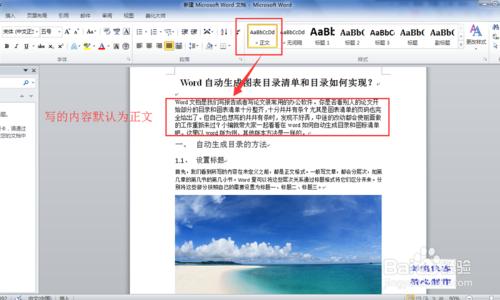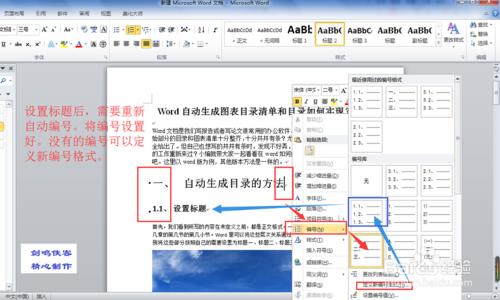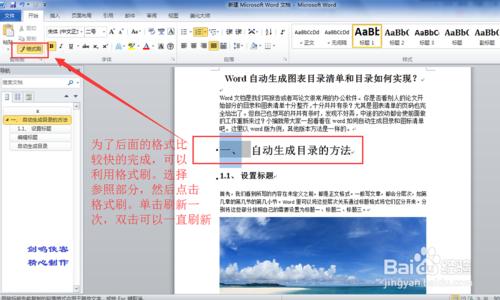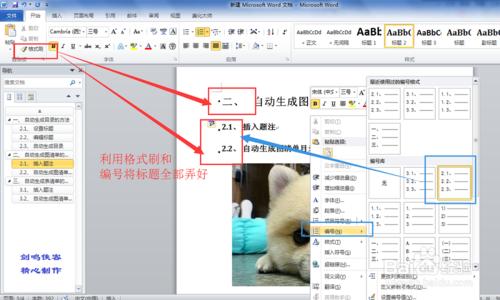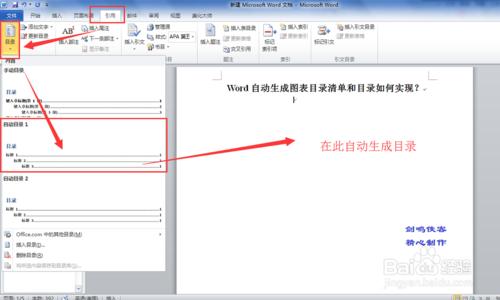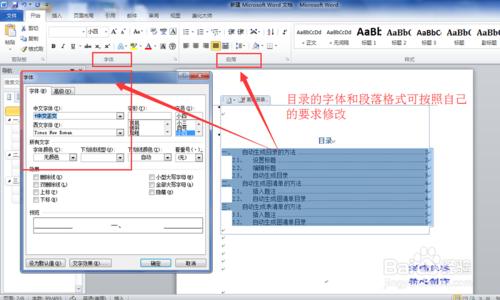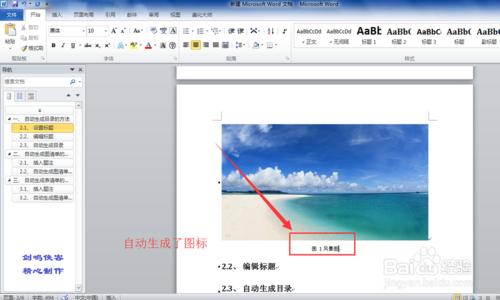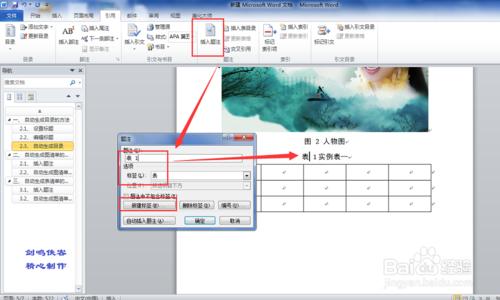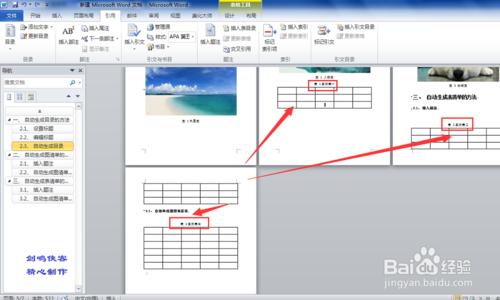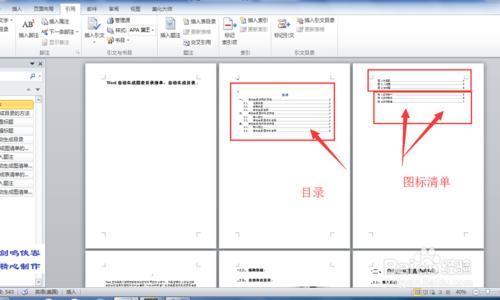Word文檔是我們寫報告或者寫論文很常用的辦公軟件。你是否看別人的論文開始部分的目錄和圖表清單十分整齊,十分井井有條?尤其是圖表清單的頁碼也完全給出了。但自己也想寫的井井有條時,發現不好弄,中途的改動都會使前面做的工作重新來過?小編就帶大家一起看看在word如何自動生成目錄和圖標清單吧。這裡以word版為例,其他版本方法是一樣的。
工具/原料
word
電腦
word自動生成目錄
設置標題。首先,我們看到所寫的內容在未定義之前,都是正文格式。一般寫文章,都會分層次,如第幾章的第幾節的第幾小節。Word裡可以將這些層次關係通過標題格式將它們區分開來。分別將這些部分按照自己的需要設置為標題一、標題二、標題三。
設置好後,需要在這些標題前重新編號。這裡採用自動編號。在要添加編號的地方右擊鼠標,選擇編號,找到合適的標號。如果沒有合適的,則點擊下邊的定義新的編號格式,創建想要的編號格式。
做好一個個格式後,後邊同類型的標題格式可以利用格式刷很快的更改。方法是先選擇參照的部分,然後點擊格式刷,移動鼠標,光標變為一把刷子,在想更改的部分點擊或框選即可。格式刷不僅可以更改標題類型,還可以保留參照部分的字體段落格式。若選擇參照後,雙擊格式刷,則可以連續的更改格式,直到按下Esc鍵結束。
利用格式刷,不同章節的編號可能會繼承上面的編號,需要重新重新改好編號。利用格式刷和編號指令,將所有的要列入目錄的標題的格式都搞定。這時,你會看到左側的導航欄已經顯示出了你設置的章節層次,一目瞭然,與要生成的目錄很類似。
選擇在插入目錄的地方,點擊鼠標,選擇【引用】菜單裡最前面的【目錄】,點擊【目錄】,選擇自動目錄。之後,即可看到自動生成的目錄了。
如果對目錄的格式不滿意,比如字體、段落等,則可以設置。方法與普通正文裡設置字體和段落的方法一致,及右擊鼠標,選擇【字體】或【段落】分別設置。
如果生成完目錄後,又對文章進行了修改,則目錄需要更新。點擊目錄,點擊目錄上方的更新目錄。或右鍵單擊鼠標選擇【更新域】,則彈出更新目錄的選擇項。若標題內容有更改,則選擇更新整個目錄;若只是頁碼的更改,則選擇只更新頁碼即可。
自動生成圖清單目錄
在插入的圖片處,右擊鼠標,找到【插入題注】。注意,這裡要講的是自動生成圖清單目錄,則圖標也要自動插入,手動輸入的不可。所以圖名的前面的圖標都不要手打,如“圖1”之類的文字,否則插入題注後會重複。
選擇【插入題注】,會彈出一個對話框。這裡選擇新建標籤,新建標籤裡填寫“圖”,則確定後,會插入題注“圖1,圖2”等等。若在新建標籤裡輸入“圖1”,則插入題注自動生成“圖1.1,圖1.2”等等。
【新建標籤】設置好後,點擊確定,即可插入題注了。默認插入的格式是左對齊,字體很小,作者根據自己的需要,調整好此格式。如居中對齊,段落的段前段後的間距等等,英文字體一般選擇Time New Roman,即新羅馬字體,比較好看和規範。。
插入題注還有另一個方法。即將光標移動到要插入的地方,選擇【引用】→【插入題注】,即可得到與上面一樣的結果。此方法對錶更合適,因為可以在光標懸停的地方插入,右鍵插入題注,題注會插入到選擇的圖片或表格的下邊,對錶格不合適。
將所有的圖片都插入題注,並利用格式刷將圖標的格式統一改好,如字體段落格式。插入題注很有好處,如果寫文章中途要額外插入圖片,在該圖片下插入題注,則圖標編號會自行修改。而手動輸入的圖標,則需要重新改一次。
生成圖清單目錄。在要放置圖目錄的地方單擊,選擇【引用】→【插入表目錄】→【圖表目錄】。在題註標籤裡選擇插入過的圖題注,如“圖”,則右側會預覽,確定無誤後,點擊確定。一篇文章可能插入了不同的圖題注,生成目錄時,要在【題註標籤】處,依次選擇,即可依次生成圖清單。
點擊確定後,即可看到自動生成的圖清單目錄了。
圖目錄在文章進行修改後也需要更新,方法與目錄的更新方法一致。如果沒有再插入或刪除圖片及題注,則選擇只更新頁碼,否則選擇更新整個目錄。目錄的字體格式等亦可以更改。
自動生成表清單目錄
生成表清單目錄的方法與圖清單目錄的方法一致,一般是同時進行的。這裡小編為了講述方法,將其拆開來講。首先也是要給表插入題注。這裡,推薦使用【引用】。將光標移動到表名稱處,點擊【引用】→【插入表目錄】。新建標籤裡輸入“表”或“表1”等,則表題會生成為表1或表1.1等,與圖的方法一致。將插入的表題格式修改好。
將所有的表題都插入標籤題注,並利用格式刷修改好文字格式,包括中英文字體,英文字體一般選擇Time New Roman,即新羅馬字體,比較好看和規範。
之後,在要插入表清單目錄的地方插入表目錄。注意,一般同一章節裡的圖目錄和表目錄應該放在一起,小編為了講述方法,將其拆分開來。選擇【引用】→【插入表目錄】→【圖表目錄】,在【題主標籤】出下拉找到“表”的題注字樣,右側會預覽目錄,點擊確定即可。
所有目錄
將所有的目錄、圖標清單目錄都自動生成後,即完成了所有目錄的生成。後期對文章內容的修改,會更改目錄的內容及頁碼,只需要【更新域】即可。